スポンサーリンク
XLOOKUP関数とは?VLOOKUPの弱点を解消!複数条件・柔軟な検索も簡単に
Excelでデータ検索といえば「VLOOKUP」が有名ですが、実はその進化版として「XLOOKUP」関数が登場しています。VLOOKUPの弱点であった「検索方向が固定されている」「列番号が変わると式が壊れる」などの不便を解消し、より柔軟で分かりやすいデータ検索が可能になりました。
本記事では、XLOOKUPの基本構文から、単一条件・複数条件の検索方法まで実例付きで解説します。
Contents
1. XLOOKUP関数の基本構文
=XLOOKUP(検索値, 検索範囲, 返す範囲, [見つからない場合], [一致モード], [検索方向])各引数の意味
- 検索値:探したい値(例:「商品A」)
- 検索範囲:検索対象の範囲(例:商品名の列)
- 返す範囲:検索が一致した場合に返す列
- [見つからない場合](省略可):該当がない場合に表示する値(デフォルトは
#N/A) - [一致モード](省略可):完全一致・近似一致などの設定
• 0: 完全一致(初期値)
• -1: 検索値以下の最大値
• 1: 検索値以上の最小値
• 2: ワイルドカード一致(例: * や ? を含む) - [検索方向](省略可):上から下(デフォルト)か下から上かを設定
• 1: 上から下へ(初期値)
• -1: 下から上へ
• 2: バイナリ検索昇順(高速)
• -2: バイナリ検索降順
2. 商品情報をXLOOKUPで一括取得する方法
商品名から「商品番号」「単価」を一度に求める実例
A3をキーにE列を検索し一致したF列とG列を求める数式
=XLOOKUP($A3,$E3:$E7,$F3:$G7,"該当なし")
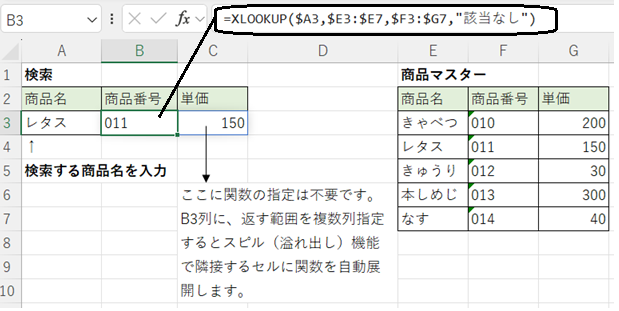
スビル機能で、「単価」(C3)に自動設定された数式
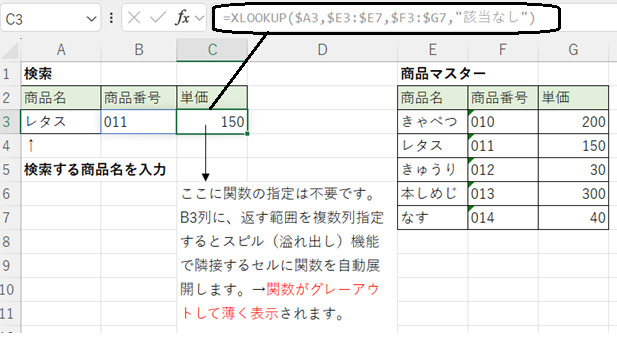
見つからない場合の実例
- 見つからない場合は 4番目の引数でメッセージを設定可能です。(例では、「該当なし」)
4番目の引数を省略すると、VLOOKUPと同様に「#N/Aエラー」を返します。
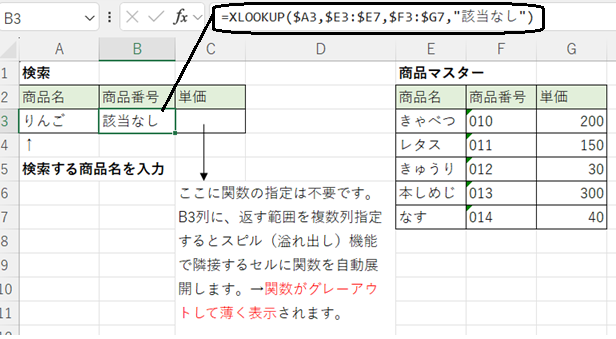
スポンサーリンク
3. 複数条件でのXLOOKUP実例
XLOOKUP関数で複数条件を指定するには、検索範囲で複数の条件を掛け合わせることで実現できます。
「商品名」と「サイズ」から「在庫数」を求める実例
A3をキーにE列、B3をキーにF列を検索し両方一致した行のF列とG列を求める数式
=XLOOKUP(1,($E3:$E6=$A$3)*(F3:F6=$B$3),G3:G6, "該当なし")
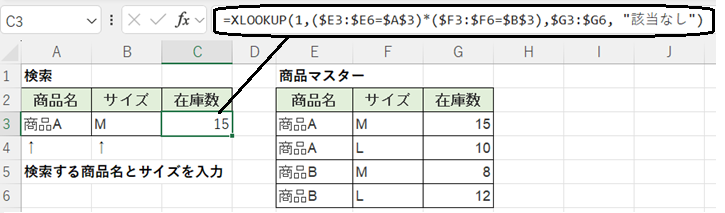
<説明>
- =XLOOKUP(1,($E3:$E6=$A$3)*($F3:$F6=$B$3),$G3:$G6, “該当なし”)
この数式では、以下のように処理されます。
①($E3:$E6=$A$3)…商品名が一致したらTRUE(1)、不一致はFALSE(0)
②($F3:$F6=$B$3)…サイズが一致したらTRUE(1)、不一致はFALSE(0)
③ 上記2つの結果を乗算(*)します。乗算の結果、両方の条件がTRUEの場合のみ行がTRUE(1)となり、それ以外はFALSE(0)となります。
④1番目の引数(検索値) に1を指定することで、③の結果がTRUE(1)の行(商品名とサイズが共に一致)のG列(在庫数)を返す
4. 一致するデータを下から上に検索して求める方法
6番目の引数[検索方向]を、「-1」( 下から上へ)にすることで、検索範囲の一番下から上に検索が実施されます。これにより、一致するデータが複数ある場合一番下にあるデータを求めることができます。
例:「顧客ID」から最新の「プラン名」と「契約日」を求める
E列を下から上へ検索し、最初に一致したF列とG列の値を求める数式
=XLOOKUP($A$3, $E$3:$E$7, $F$3:$G$7, "", 0, -1)
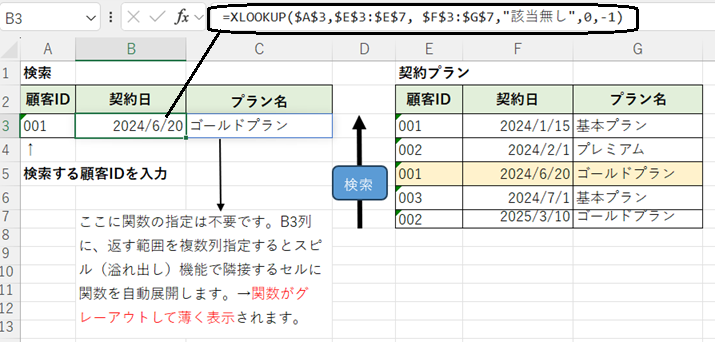
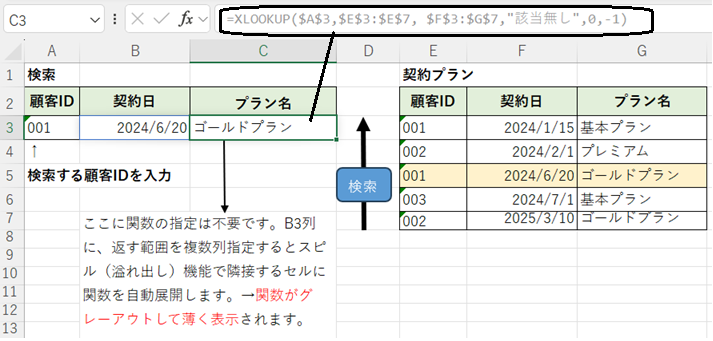
5. 近似一致の使い方
例:金額によって送料を求める
「近似一致」を使用した数式
=XLOOKUP($A$3,$E$3:$E$5,$F$3:$F$5,"該当なし",-1)
- 5番目の引数(一致モード)を、省略時の「完全一致」ではなく、「近似一致」指定をすることで、便利な使い方ができます。
- 以下の例で、近似一致の値に(-1: 検索値以下の最大値)を設定することで、別な関数で上限下限の範囲判定をするようなことをしなくても、判断ができます。
具体例で、4000円の指定をした場合、それ以下の最大値3000円の送料が求まります。
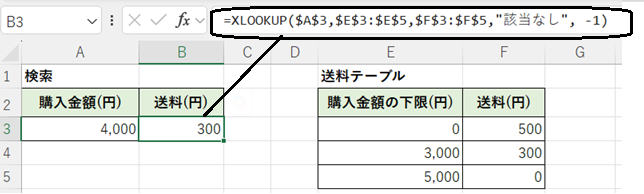
6. まとめ
- XLOOKUPはVLOOKUPの弱点を解消して便利に。
- 複数条件検索も可能(他の関数との併用は不要)
- 検索値が表の最左端になくても検索できる。
- 検索結果は、複数列返すことができる。
- 見つからない場合の処理が簡単(4番目の引数に指定できる)
4番目の引数を省略すると、VLOOKUPと同様に「#N/Aエラー」を返す。 - 近似一致が柔軟:昇順や降順の並び順に依存しない
- VLOOKUPのように列番号を指定しなくてOK(返す列を直接指定)
スポンサーリンク
7.関連記事
- \VLOOKUPとXLOOKUP関数は何が違う?/
Excel VLOOKUPとXLOOKUPの違い|新旧検索比較 - \指定値に一致する行の任意列の値を取得/
Excel VLOOKUP関数の使い方|表からデータを一発取得
スポンサーリンク
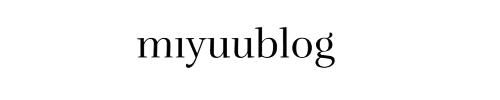
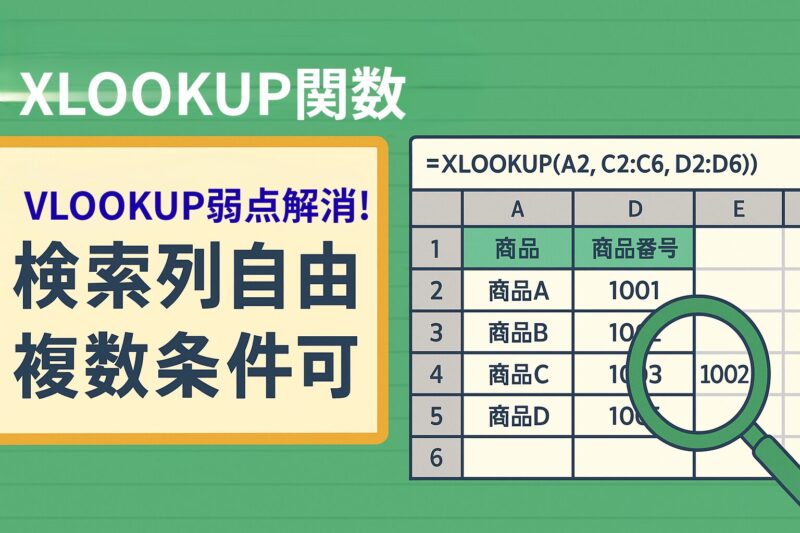

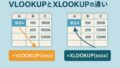
コメント